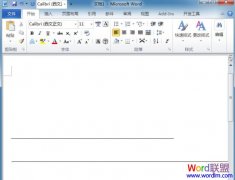打开Word2007文档,选中其中的一张图片。在“图片工具”功能区的“格式”选项卡中,点击“压缩图片”按钮。
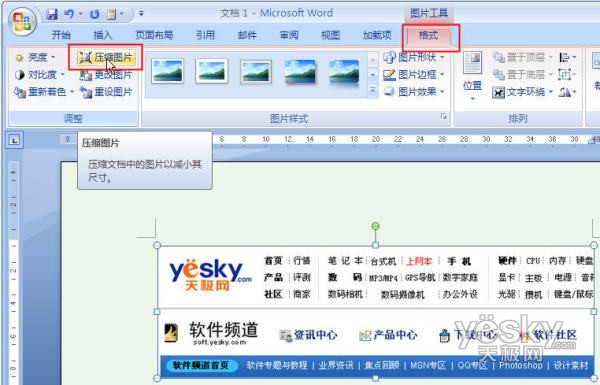
图1 单击“压缩图片”按钮
在打开的“压缩图片”对话框中,单击“选项”按钮。
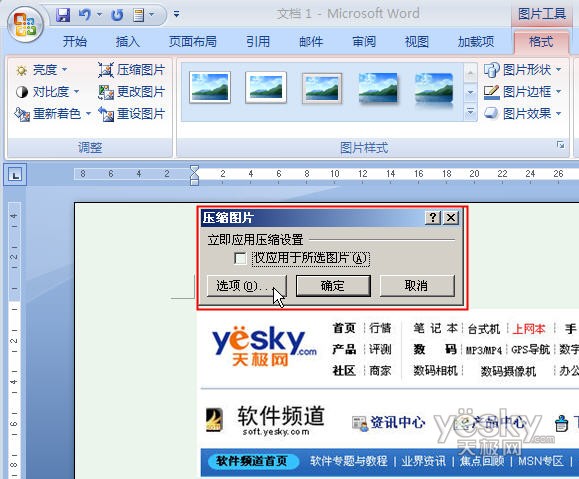
图2 “压缩图片”对话框
在“压缩设置”对话框中选中“保存时自动执行基本压缩”复选框,并单击“确定”按钮即可。
注意:在“压缩设置”对话框中,如果选中“删除图片的裁剪区域”复选框,则在执行压缩图片操作后,被裁剪的图片将不能被还原到原始状态。
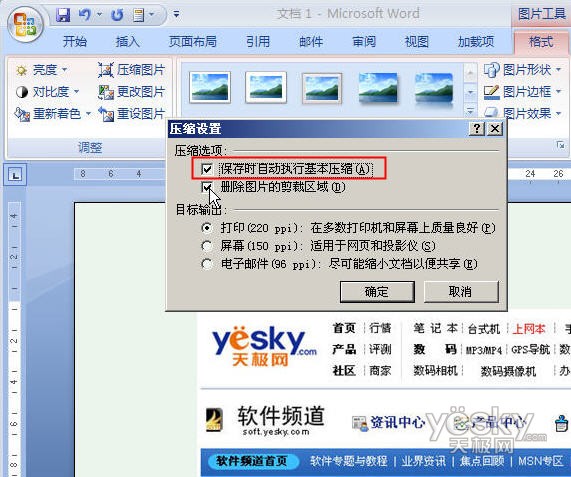
图3 图片压缩设置
当Word文档中含有很多大尺寸图片的时候,这个操作非常有效。下面是我们没有压缩图片保存和压缩图片保存后的文档体积大小对比。